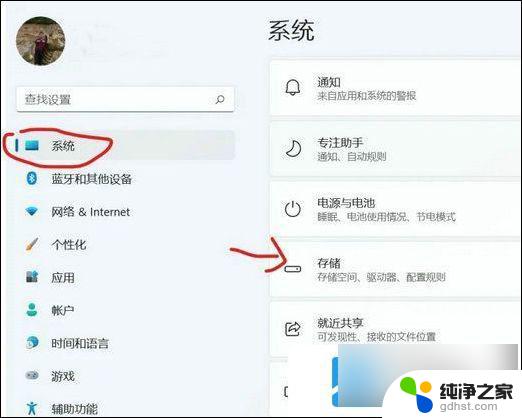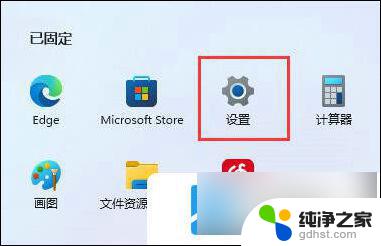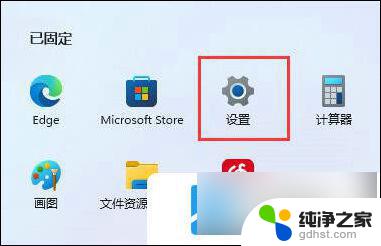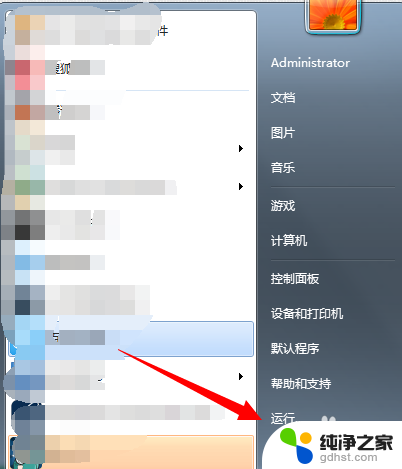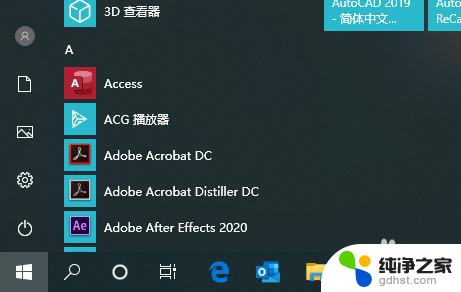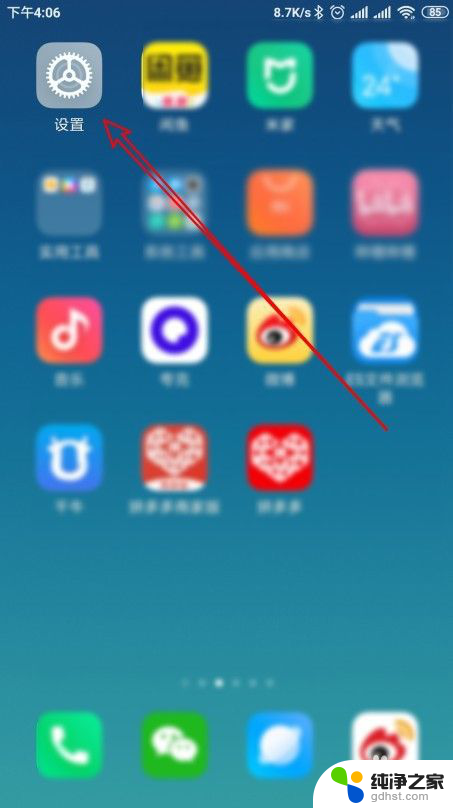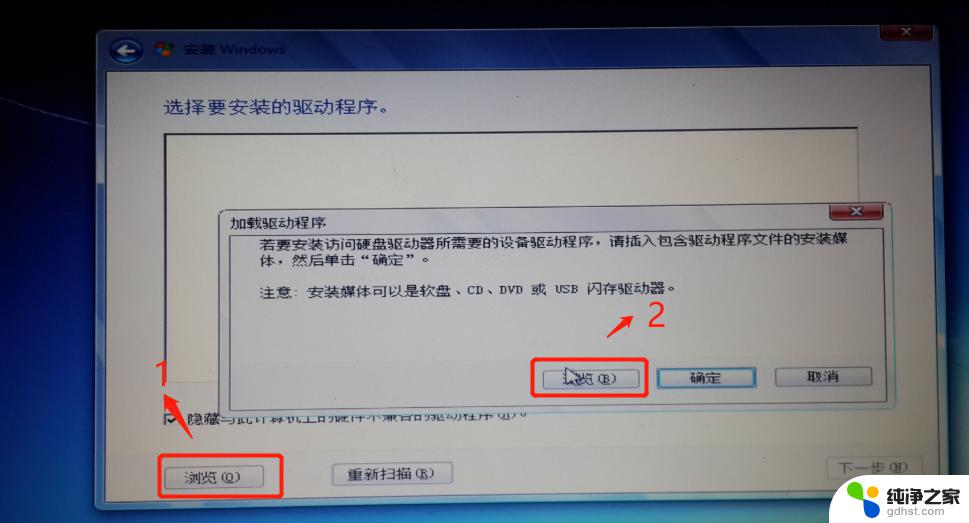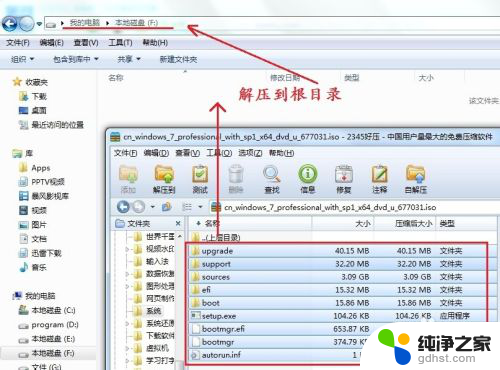修改win11应用商店默认安装位置
更新时间:2024-10-13 09:52:59作者:xiaoliu
Win11系统的应用商店是用户获取和安装应用程序的主要途径之一,有些用户可能会感到困惑,因为Win11应用商店默认安装位置可能不是他们想要的。为了解决这个问题,我们可以通过简单的修改方法来更改Win11商店的安装位置,从而让用户更方便地管理他们的应用程序安装位置。下面我们将介绍具体的修改方法,让您轻松实现这一操作。
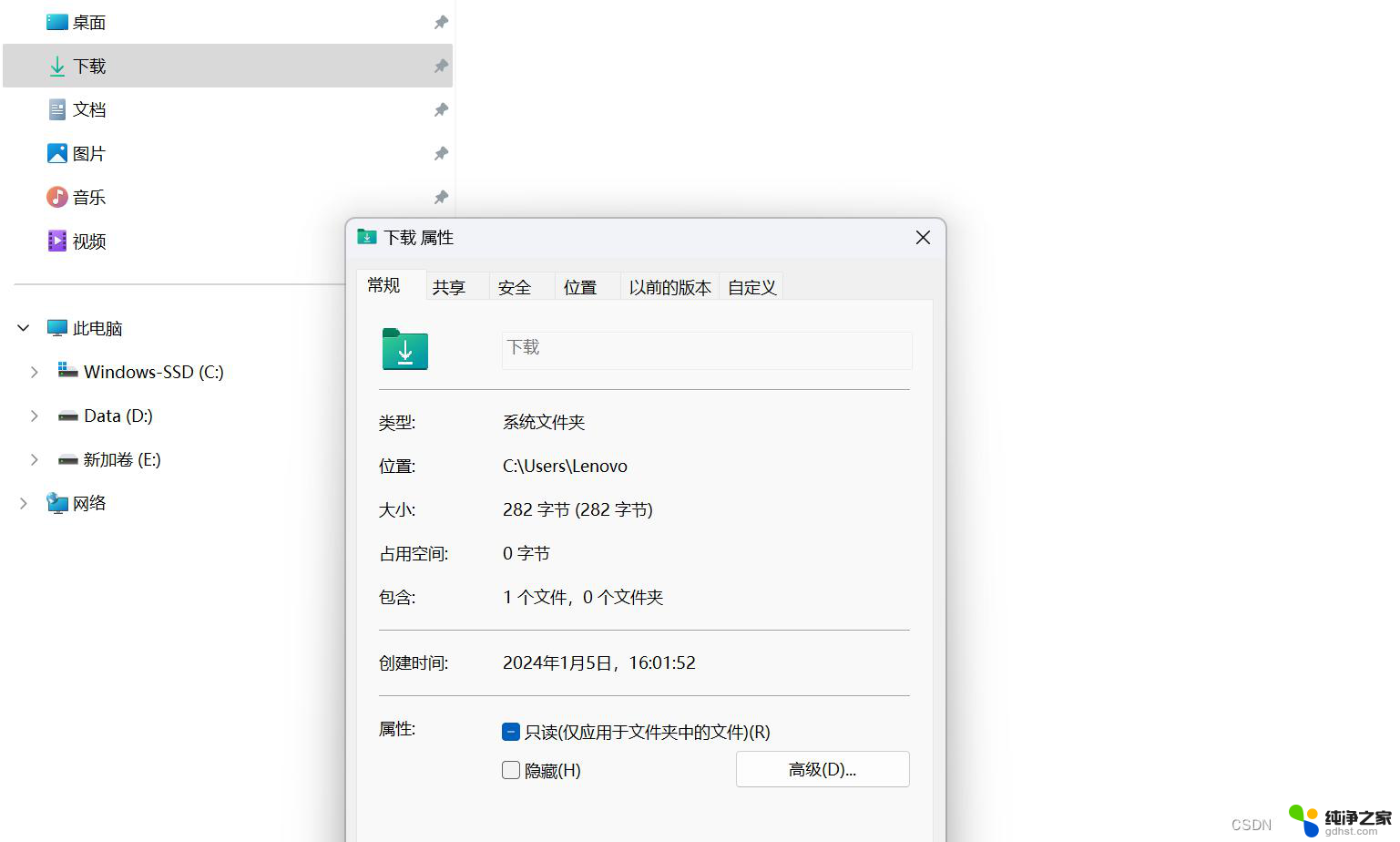
方法/步骤:
在设置当中更改存储路径:
1、首先点击底部“ 徽标”打开设置。
2、接着打开其中的“设置”。
3、然后找到右边的“存储”设置。
4、随后展开“高级存储设置”,打开“保存新内容的地方”选项。
5、打开后,修改“新的应用将保存到”选项最后点击下面的“应用”就可以了。
以上就是修改win11应用商店默认安装位置的全部内容,有遇到相同问题的用户可参考本文中介绍的步骤来进行修复,希望能够对大家有所帮助。